Заводские настройки что такое: В чём разница между «Сбросом настроек» и «Заводской настройкой»?
Содержание
Восстановление заводских настроек
1. Восстановление заводских настроек в проводных устройствах
1.1. Центральный ППКОП серии Pro
Восстановление заводских настроек выполняется только с применением ПК и Модуля смены ПО
1.1.1. Если PIN-код Инженера известен.
Подключить прибор к компьютеру USB-кабелем и запустить Модуль смены ПО.
В левом окне «Приборы» обнаружится подключенный ППКОП с встроенным радиомодулем МРР (если предусмотрен по типу ППКОП) и установленные и зарегистрированные коммуникаторы Астра-GSM (Проксима), Астра-GSM (ПАК Астра), Астра-LAN (ПАК Астра). В примере ППКОП Астра-812 Pro
Выполнить запуск процедуры восстановления заводских настроек выделив прибор и вызвав дополнительное меню нажатием правой кнопкой мыши или нажатием кнопки «Установка заводских настроек»
В обоих случаях появится запрос на авторизацию, где необходимо ввести PIN-код Инженера
Для авторизации ввести действующий PIN-код Инженера, записанный в ППКОП при настройках (если PIN-код Инженера неизвестен, см. п. 1.1.2.).
п. 1.1.2.).
После восстановления заводских настроек в ППКОП будет установлено заводское значение PIN-кода Инженера «1 2 3 4 5 6».
В случае успешной авторизации появится следующий запрос
После подтверждения операции появится информационное окно о запуске процедуры восстановления заводских настроек и рекомендация по наблюдению за ее окончанием на светодиодных индикаторах ППКОП. Поочередное мигание индикаторов ППКОП чередующимся красным — зеленым цветом и потеря связи Модуля смены ПО с ППКОП сигнализируют об успешном запуске процедуры.
По завершению процедуры восстановления произойдет автоматическое повторное подключение ППКОП к Модулю смены ПО. В левом окне «Приборы» появится ППКОП с встроенным радиомодулем, если предусмотрен по типу. Установленные и зарегистрированные коммуникаторы Астра-GSM (Проксима), Астра-GSM (ПАК Астра), Астра-LAN (ПАК Астра) отображаться уже не будут в силу утраты параметров их регистрации.
1.1.2. Если PIN-код Инженера неизвестен.
1) При отключенном питании ППКОП установить перемычку на вилку F1.
2) Включить питание ППКОП, после чего индикатор «Питание» (LED1) загорится красным цветом.
3) Подключить прибор к компьютеру USB-кабелем и запустить Модуль смены ПО. В левом окне «Приборы» обнаружится только подключенный ППКОП и определится его версия (пример показан при подключении ППКОП Астра-712 Pro). Иные устройства (встроенный радиомодули, установленные и зарегистрированные коммуникаторы Астра-GSM (Проксима), Астра-GSM (ПАК Астра), Астра-LAN (ПАК Астра)) отображаться не будут.
4) Выполнить запуск процедуры восстановления заводских настроек либо через кнопку , либо с помощью дополнительного меню при клике на выделенном ППКОП
5) Проконтролировать выполнение восстановления заводских настроек на индикаторах ППКОП. При успешном запуске процедуры индикаторы ППКОП должны поочередно мигать красным — зеленым цветом. В момент восстановления заводских настроек в интерфейсе Модуля смены ПО должна пропасть информация об подключенном ППКОП. По окончании процедуры на ППКОП индикатор «Питапние» будет гореть красным цветом, в окне «Приборы» Модуля смены ПО вновь появится подключенный ППКОП.
В момент восстановления заводских настроек в интерфейсе Модуля смены ПО должна пропасть информация об подключенном ППКОП. По окончании процедуры на ППКОП индикатор «Питапние» будет гореть красным цветом, в окне «Приборы» Модуля смены ПО вновь появится подключенный ППКОП.
6) Отсоединить прибор, выключить питание, снять перемычку с вилки F1, закрыть Модуль смены ПО.
В случае, когда PIN-код Инженера неизвестен, и к ППКОП имеется доступ с возможностью беспрепятственного вскрытия, то при установке перемычки на вилку F1 Модулем смены ПО можно произвести сброс PIN-кода Инженера в заводское значение «1 2 3 4 5 6» с помощью нового инструмента — кнопки или нового пункта дополнительного меню
Эта функция введена по настоятельным просьбам покупателей для упрощения доступа к ППКОП без полной реинсталляции системы в случаях утраты PIN-кода Инженера по разным житейским обстоятельствам.
1. 2. Устройства, подключаемые к ППКОП по интерфейсу RS-485
2. Устройства, подключаемые к ППКОП по интерфейсу RS-485
В устройствах фактического восстановления заводских настроек нет, но есть сброс регистрационных параметров, которые позволяют им работать совместно ППКОП. Процедура выполняется без применения ПК и Модуля смены ПО
1.2.1. Адресные радиорасширители РР-Z (Астра-Z РР), РР-РИМ (Астра-РИ-М РР), адресные проводные расширители РПА (Астра-А РПА), блоки индикации БИ (Астра-863)
Кратковременно на время от 1 до 2 с замкнуть вилку F1 (вилку F2 в случае Астра-РИ-М РР) и в течение 30 с после замыкания нажать кнопку вскрытия и удерживать в нажатом состоянии в течение времени от 5 до 10 с. После завершения восстановления заводских настроек индикатор «Питание» (LED1) на время 4-5 с. загорится красным цветом, после чего переключится на зеленый, либо на мигание оранжевым, если есть неисправность по питанию. Индикатор «Нарушение» (LED2) у расширителей погаснет.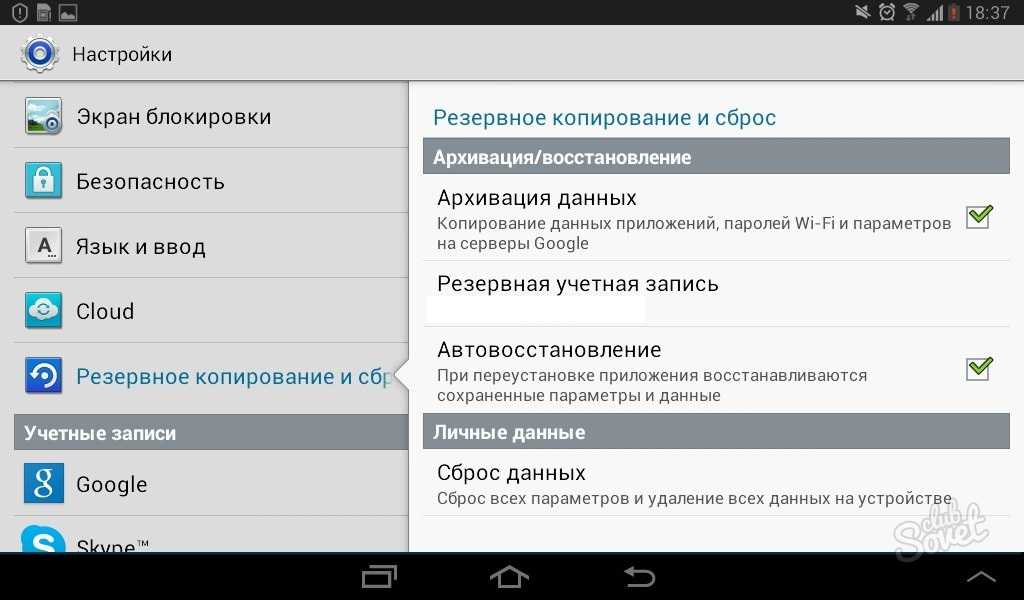
1.2.2. Расширитель проводной РП (Астра-713)
Кратковременно на время от 1 до 2 с замкнуть вилку F1 и в течение 30 с после замыкания нажать кнопку вскрытия ТМР и удерживать в нажатом состоянии в течение времени от 5 до 10 с. После завершения восстановления индикаторы LED2 — LED9 прибора погаснут. Индикатор «Питание» (LED1) будет гореть ровным зеленым цветом.
1.2.3. Блок реле БР (Астра-823)
Кратковременно на время от 1 до 2 с замкнуть вилку F2 и в течение 30 с после замыкания нажать кнопку S1. После завершения восстановления индикаторы LED2 — LED5 прибора погаснут. Индикатор «Питание» (LED1) будет гореть ровным зеленым цветом.
1.2.4. Блок реле БР (Астра-824)
Кратковременно на время от 1 до 2 с замкнуть вилку F1 и в течение 30 с после замыкания нажать кнопку TMP и удерживать в нажатом состоянии в течение времени от 5 до 10 с. После завершения восстановления индикатор LED2 прибора погаснет. Индикатор «Питание» (LED1) будет гореть ровным зеленым цветом.
После завершения восстановления индикатор LED2 прибора погаснет. Индикатор «Питание» (LED1) будет гореть ровным зеленым цветом.
1.2.5. Коммуникаторы Астра-GSM (Проксима), Астра-GSM (ПАК Астра), Астра-LAN (ПАК Астра)
Процедура не требуется
1.2.6. Пульт контроля и управления ПКУ (Астра-814 Pro)
Выполнить удаление регистрационных параметров.
Если утрачена связь с ППКОП, то после включения питания на экране дисплея должно возникнуть сообщение
Авторизоваться заводским PIN-кодом Инженера и пройти по цепочке
2. Восстановление заводских настроек в адресных проводных и беспроводных устройствах
2.1. Для всех адресных проводных и беспроводных устройств восстановление заводских настроек по сути представляет собой сброс имеющихся в памяти параметров регистрации в каких либо сетях.
2.2. Для адресных проводных устройств сетей АЛС сброс регистрационных параметров описан в разделе 3.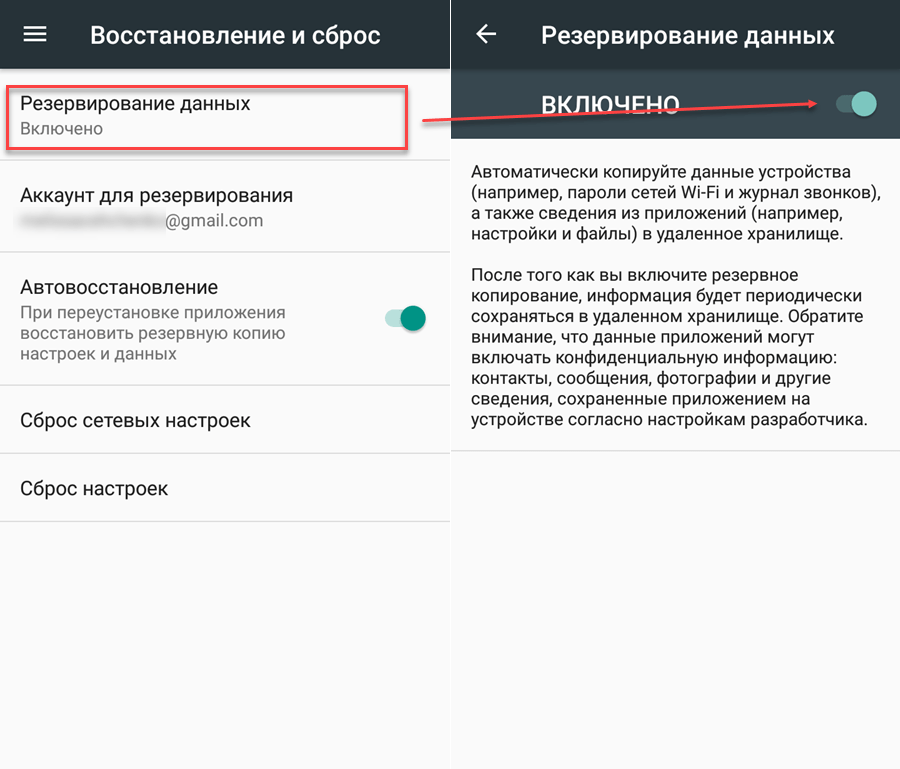 Сброс ошибочных параметров регистрации главы «Регистрация и настройка проводных адресных устройств».
Сброс ошибочных параметров регистрации главы «Регистрация и настройка проводных адресных устройств».
Изоляторы адресных линий связи (Астра-А ИЛС) в сбросах регистрационных параметров не нуждаются, так как в линиях связи не регистрируются.
2.3. Для радиоустройств сетей Астра-Z (2,4 ГГц) Астра-РИ-М (433 МГц) с двухсторонним радиообменом сброс регистрационных параметров описан в разделе 2.3. Сброс ошибочных параметров регистрации главы «Регистрация и настройка беспроводных устройств».
2.4. Для радиоустройств сети Астра-РИ-М (433 МГц) с односторонним радиообменом никаких сбросов регистрационных параметров не требуется и не предусмотрено.
Как сбросить Xiaomi до заводских настроек: актуальные способы сброса настроек телефонов Xiaomi
Владельцы телефонов Xiaomi довольно часто спрашивают, как сделать сброс настроек на Xiaomi, поэтому сегодня мы представим подробный ответ на этот вопрос. В рамках подготовленной статьи рассмотрим основные способы сброса настроек Xiaomi – обозначим наиболее простые варианты достижения цели, а также представим пошаговые инструкции, выполнение которых позволит сбросить настройки Xiaomi до заводских значений. Сразу скажем, что все описанные в статье методы являются универсальными. Это означает, что с их помощью можно сбросить настройки на Xiaomi Redmi и Mi любых моделей – без каких-либо исключений.
В рамках подготовленной статьи рассмотрим основные способы сброса настроек Xiaomi – обозначим наиболее простые варианты достижения цели, а также представим пошаговые инструкции, выполнение которых позволит сбросить настройки Xiaomi до заводских значений. Сразу скажем, что все описанные в статье методы являются универсальными. Это означает, что с их помощью можно сбросить настройки на Xiaomi Redmi и Mi любых моделей – без каких-либо исключений.
Содержание
Зачем нужен сброс настроек на Xiaomi Redmi и Mi
Сброс настроек Xiaomi через расширенные настройки телефона
Сброс настроек Xiaomi через Hard Reset
Сброс Xiaomi до заводских настроек через TWRP Recovery
Удаленный сброс настроек телефона Xiaomi до заводских значений
Как лучше сбросить Xiaomi до заводских настроек
Зачем нужен сброс настроек на Xiaomi Redmi и Mi
Прежде чем рассматривать способы сброса настроек на телефонах Xiaomi, мы расскажем, что собой представляет эта процедура и для чего она проводится. Полный сброс настроек – это мера, позволяющая вернуть настройки устройства к базовым значениям, то есть к состоянию на момент поступления изделия в продажу. При сбросе будут отменены абсолютно все изменения, сделанные пользователем – удалены приложения и файлы (видео и фотографий это тоже касается), обнулены настройки и так далее. Грубо говоря, пользователь получит телефон в изначальном состоянии (в программном плане) и сможет начать его «обустройство» (скачивание программ и т.д.) заново.
При сбросе будут отменены абсолютно все изменения, сделанные пользователем – удалены приложения и файлы (видео и фотографий это тоже касается), обнулены настройки и так далее. Грубо говоря, пользователь получит телефон в изначальном состоянии (в программном плане) и сможет начать его «обустройство» (скачивание программ и т.д.) заново.
В настоящий момент сброс настроек Xiaomi производится по нескольким причинам. Далее мы рассмотрим самые распространенные ситуации, в которых упомянутое действие является вполне логичным решением:
Регулярные торможения и зависания телефона. Если устройство тормозит, а стандартные решения (закрытие приложений, очистка памяти и т.д.) не помогают, то целесообразно сбросить настройки. В этом случае все лишнее будет удалено, а телефон (при условии физической исправности) будет работать гораздо быстрее.
Продажа девайса на вторичном рынке. Необходимо позаботиться, чтобы новый владелец телефона не получил доступ к важным данным, сохраненным на телефоне. Поэтому стоит заранее удалить личную информацию с устройства.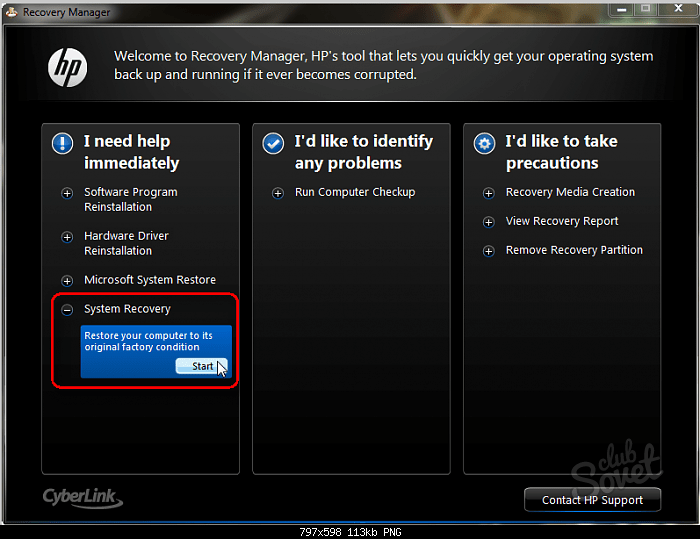 Самый простой способ достижения такого результата – активация опции сброса настроек.
Самый простой способ достижения такого результата – активация опции сброса настроек.
Утеря или кража телефона. Если телефон безвозвратно утерян (по любой причине) и на нем хранятся важные (в том числе конфиденциальные данные), то нужно позаботиться об их удалении. В этом случае на помощь придет сброс настроек Xiaomi в удаленном режиме (подробности представлены в последней трети статьи).
Далее мы представим наиболее простые и эффективные методы сброса телефонов Xiaomi Redmi и Mi до заводских настроек. Вам останется лишь выбрать подходящий вариант и выполнить нужные шаги в соответствии с одной из представленных инструкций.
Важно: Не забывайте, что при сбросе настроек с телефона удаляются все данные. Потому заранее скопируйте (если это возможно) все нужные файлы на MicroSD, компьютер или в облачный сервис. После завершения процедуры сброса каких-либо пользовательских файлов на телефоне точно не останется.
Сброс настроек Xiaomi через расширенные настройки телефона
Если телефон функционирует относительно нормально (не зависает каждые несколько минут), то для выполнения сброса рекомендуем воспользоваться стандартным функционалом устройства:
Закройте приложения на телефоне. Затем последовательно откройте разделы «Настройки» и «Расширенные настройки».
Затем последовательно откройте разделы «Настройки» и «Расширенные настройки».
Поочередно перейдите по пунктам меню «Восстановление и сброс», «Сброс настроек» и выберите опцию «Сбросить настройки».
Дождитесь, пока телефон выполнит поставленную задачу. Автоматически проведенная через некоторое время перезагрузка аппарата будет означать, что процедура обнуления настроек успешно завершена.
Перед активацией сброса система может запросить ввод цифрового или графического пароля. В некоторых случаях может дополнительно потребоваться авторизация в Mi аккаунте.
Важно: На некоторых версиях MIUI путь к требуемой опции может отличаться. Например, на MIUI 12 необходимо изначально перейти в раздел настроек «О телефоне», затем найти пункт «Сброс настроек» и активировать опцию «Стереть все данные».
Сброс настроек Xiaomi через Hard Reset
Далее описанный метод стоит использовать в ситуациях, когда мобильный телефон постоянно зависает или вовсе не включается. Для сброса настроек через Hard Reset необходимо выполнить такие шаги:
Перейдите в меню восстановления. Для этого включите телефон стандартным способом, а затем зажмите (и удерживайте) одновременно кнопки включения и увеличения громкости.
Для этого включите телефон стандартным способом, а затем зажмите (и удерживайте) одновременно кнопки включения и увеличения громкости.
Выберите опции «Wipe Data» и «Wipe All Data», а затем подтвердите намерение нажатием «Confirm».
Дождитесь окончания сброса (подтверждением выступает появление надписи «Data Wiped Successfully») и нажмите «Reboot» для перезагрузки аппарата.
Управление в меню восстановления производится с помощью боковых кнопок телефона. Клавиша включения отвечает за подтверждение действия, а клавиши изменения громкости – за переключение между пунктами меню.
Важно: В некоторых телефонах названия пунктов меню восстановления могут отличаться, однако принцип действий остается неизменным.
Сброс Xiaomi до заводских настроек через TWRP Recovery
Метод актуален только для пользователей, которые ранее разблокировали загрузчик на Xiaomi и установили TWRP Recovery. Если вы этого не делали, пропустите пункт, так как представленный способ будет для вас недоступен.
Чтобы сбросить телефон Xiaomi до заводских настроек, необходимо зайти в меню восстановления TWRP Recovery, выбрать «Wipe» и передвинуть ползунок в правой нижней части экрана в правую сторону. Управление в этом случае сенсорное, потому все движения можно делать касаниями. То есть без нажатия кнопок на боковой грани телефона как в ситуации с применением способа с Hard Reset.
Управление в этом случае сенсорное, потому все движения можно делать касаниями. То есть без нажатия кнопок на боковой грани телефона как в ситуации с применением способа с Hard Reset.
После выполнения перечисленных действий необходимо немного подождать завершения сброса настроек (появится уведомление «Done») и перезагрузить устройство нажатием кнопки «Reboot System».
Удаленный сброс настроек телефона Xiaomi до заводских значений
Когда доступ к телефону утерян, сброс настроек (а значит, и удаление данных) можно провести в удаленном режиме. Для этого потребуется воспользоваться одним из двух сервисов (на выбор) – «Find My Device» (Google) или «Mi Cloud» (Xiaomi). Далее отдельно рассмотрим каждый вариант.
Для удаления данных через сервис «Find My Device» нужно зайти на страницу сервиса, выполнить авторизацию (указав почту, привязанную к телефону) и нажать кнопку «Очистить устройство». В результате таких действий память телефона будет очищена. Но только при условии подключения телефона к интернету. Если на момент выполнения перечисленных шагов аппарат отключен от сети, то сброс настроек телефона произойдет сразу после его подключения к интернету.
Если на момент выполнения перечисленных шагов аппарат отключен от сети, то сброс настроек телефона произойдет сразу после его подключения к интернету.
То же самое (и по тому же принципу) можно сделать через сервис «Mi Cloud». Для начала следует авторизоваться на сайте облачного хранилища, перейти в раздел «Найти устройство» и нажать «Стереть данные». После подключения потерянного телефона к сети все данные на нем будут оперативно удалены.
Как лучше сбросить Xiaomi до заводских настроек
Самым лучшим способом является использование базового функционала телефона – то есть сброс данных через настройки устройства. В первую очередь рекомендуем пользоваться именно этим методом. Если он по какой-либо причине недоступен, то придется сбрасывать данные через Hard Reset или через онлайн сервисы. Способ со сбросом через TWRP Recovery тоже хорош, но он подойдет только пользователям, заранее обеспокоившимся установкой соответствующей утилиты для восстановления системы.
Владельцы телефонов Xiaomi довольно часто спрашивают, как сделать сброс настроек на Xiaomi, поэтому сегодня мы представим подробный ответ на этот вопрос.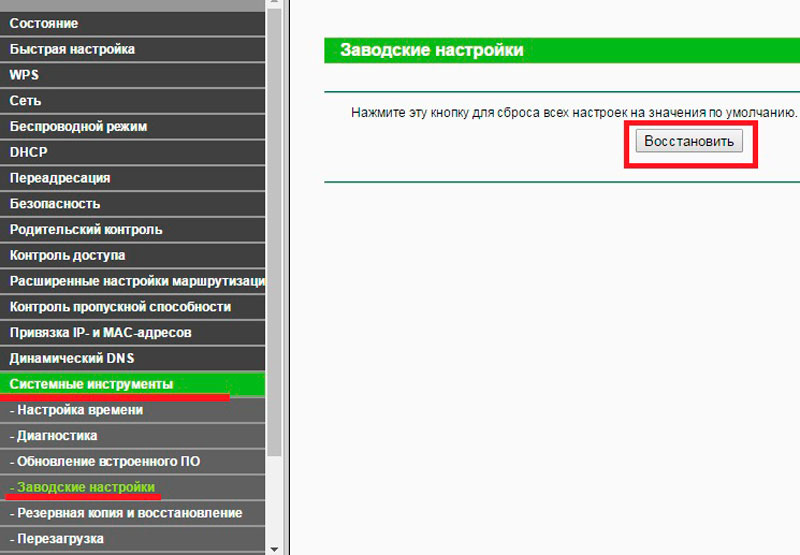 В рамках подготовленной статьи рассмотрим основные способы сброса настроек Xiaomi – обозначим наиболее простые варианты достижения цели, а также представим пошаговые инструкции, выполнение которых позволит сбросить настройки Xiaomi до заводских значений. Сразу скажем, что все описанные в статье методы являются универсальными. Это означает, что с их помощью можно сбросить настройки на Xiaomi Redmi и Mi любых моделей – без каких-либо исключений.
В рамках подготовленной статьи рассмотрим основные способы сброса настроек Xiaomi – обозначим наиболее простые варианты достижения цели, а также представим пошаговые инструкции, выполнение которых позволит сбросить настройки Xiaomi до заводских значений. Сразу скажем, что все описанные в статье методы являются универсальными. Это означает, что с их помощью можно сбросить настройки на Xiaomi Redmi и Mi любых моделей – без каких-либо исключений.
Содержание
- Зачем нужен сброс настроек на Xiaomi Redmi и Mi
- Сброс настроек Xiaomi через расширенные настройки телефона
- Сброс настроек Xiaomi через Hard Reset
- Сброс Xiaomi до заводских настроек через TWRP Recovery
- Удаленный сброс настроек телефона Xiaomi до заводских значений
- Как лучше сбросить Xiaomi до заводских настроек
Зачем нужен сброс настроек на Xiaomi Redmi и Mi
Прежде чем рассматривать способы сброса настроек на телефонах Xiaomi, мы расскажем, что собой представляет эта процедура и для чего она проводится. Полный сброс настроек – это мера, позволяющая вернуть настройки устройства к базовым значениям, то есть к состоянию на момент поступления изделия в продажу. При сбросе будут отменены абсолютно все изменения, сделанные пользователем – удалены приложения и файлы (видео и фотографий это тоже касается), обнулены настройки и так далее. Грубо говоря, пользователь получит телефон в изначальном состоянии (в программном плане) и сможет начать его «обустройство» (скачивание программ и т.д.) заново.
Полный сброс настроек – это мера, позволяющая вернуть настройки устройства к базовым значениям, то есть к состоянию на момент поступления изделия в продажу. При сбросе будут отменены абсолютно все изменения, сделанные пользователем – удалены приложения и файлы (видео и фотографий это тоже касается), обнулены настройки и так далее. Грубо говоря, пользователь получит телефон в изначальном состоянии (в программном плане) и сможет начать его «обустройство» (скачивание программ и т.д.) заново.
В настоящий момент сброс настроек Xiaomi производится по нескольким причинам. Далее мы рассмотрим самые распространенные ситуации, в которых упомянутое действие является вполне логичным решением:
- Регулярные торможения и зависания телефона. Если устройство тормозит, а стандартные решения (закрытие приложений, очистка памяти и т.д.) не помогают, то целесообразно сбросить настройки. В этом случае все лишнее будет удалено, а телефон (при условии физической исправности) будет работать гораздо быстрее.

- Продажа девайса на вторичном рынке. Необходимо позаботиться, чтобы новый владелец телефона не получил доступ к важным данным, сохраненным на телефоне. Поэтому стоит заранее удалить личную информацию с устройства. Самый простой способ достижения такого результата – активация опции сброса настроек.
- Утеря или кража телефона. Если телефон безвозвратно утерян (по любой причине) и на нем хранятся важные (в том числе конфиденциальные данные), то нужно позаботиться об их удалении. В этом случае на помощь придет сброс настроек Xiaomi в удаленном режиме (подробности представлены в последней трети статьи).
Далее мы представим наиболее простые и эффективные методы сброса телефонов Xiaomi Redmi и Mi до заводских настроек. Вам останется лишь выбрать подходящий вариант и выполнить нужные шаги в соответствии с одной из представленных инструкций.
Важно: Не забывайте, что при сбросе настроек с телефона удаляются все данные. Потому заранее скопируйте (если это возможно) все нужные файлы на MicroSD, компьютер или в облачный сервис. После завершения процедуры сброса каких-либо пользовательских файлов на телефоне точно не останется.
После завершения процедуры сброса каких-либо пользовательских файлов на телефоне точно не останется.
Сброс настроек Xiaomi через расширенные настройки телефона
Если телефон функционирует относительно нормально (не зависает каждые несколько минут), то для выполнения сброса рекомендуем воспользоваться стандартным функционалом устройства:
- Закройте приложения на телефоне. Затем последовательно откройте разделы «Настройки» и «Расширенные настройки».
- Поочередно перейдите по пунктам меню «Восстановление и сброс», «Сброс настроек» и выберите опцию «Сбросить настройки».
- Дождитесь, пока телефон выполнит поставленную задачу. Автоматически проведенная через некоторое время перезагрузка аппарата будет означать, что процедура обнуления настроек успешно завершена.
Перед активацией сброса система может запросить ввод цифрового или графического пароля. В некоторых случаях может дополнительно потребоваться авторизация в Mi аккаунте.
Важно: На некоторых версиях MIUI путь к требуемой опции может отличаться. Например, на MIUI 12 необходимо изначально перейти в раздел настроек «О телефоне», затем найти пункт «Сброс настроек» и активировать опцию «Стереть все данные».
Сброс настроек Xiaomi через Hard Reset
Далее описанный метод стоит использовать в ситуациях, когда мобильный телефон постоянно зависает или вовсе не включается. Для сброса настроек через Hard Reset необходимо выполнить такие шаги:
- Перейдите в меню восстановления. Для этого включите телефон стандартным способом, а затем зажмите (и удерживайте) одновременно кнопки включения и увеличения громкости.
- Выберите опции «Wipe Data» и «Wipe All Data», а затем подтвердите намерение нажатием «Confirm».
- Дождитесь окончания сброса (подтверждением выступает появление надписи «Data Wiped Successfully») и нажмите «Reboot» для перезагрузки аппарата.
Управление в меню восстановления производится с помощью боковых кнопок телефона. Клавиша включения отвечает за подтверждение действия, а клавиши изменения громкости – за переключение между пунктами меню.
Клавиша включения отвечает за подтверждение действия, а клавиши изменения громкости – за переключение между пунктами меню.
Важно: В некоторых телефонах названия пунктов меню восстановления могут отличаться, однако принцип действий остается неизменным.
Сброс Xiaomi до заводских настроек через TWRP Recovery
Метод актуален только для пользователей, которые ранее разблокировали загрузчик на Xiaomi и установили TWRP Recovery. Если вы этого не делали, пропустите пункт, так как представленный способ будет для вас недоступен.
Чтобы сбросить телефон Xiaomi до заводских настроек, необходимо зайти в меню восстановления TWRP Recovery, выбрать «Wipe» и передвинуть ползунок в правой нижней части экрана в правую сторону. Управление в этом случае сенсорное, потому все движения можно делать касаниями. То есть без нажатия кнопок на боковой грани телефона как в ситуации с применением способа с Hard Reset.
После выполнения перечисленных действий необходимо немного подождать завершения сброса настроек (появится уведомление «Done») и перезагрузить устройство нажатием кнопки «Reboot System».
Удаленный сброс настроек телефона Xiaomi до заводских значений
Когда доступ к телефону утерян, сброс настроек (а значит, и удаление данных) можно провести в удаленном режиме. Для этого потребуется воспользоваться одним из двух сервисов (на выбор) – «Find My Device» (Google) или «Mi Cloud» (Xiaomi). Далее отдельно рассмотрим каждый вариант.
Для удаления данных через сервис «Find My Device» нужно зайти на страницу сервиса, выполнить авторизацию (указав почту, привязанную к телефону) и нажать кнопку «Очистить устройство». В результате таких действий память телефона будет очищена. Но только при условии подключения телефона к интернету. Если на момент выполнения перечисленных шагов аппарат отключен от сети, то сброс настроек телефона произойдет сразу после его подключения к интернету.
То же самое (и по тому же принципу) можно сделать через сервис «Mi Cloud». Для начала следует авторизоваться на сайте облачного хранилища, перейти в раздел «Найти устройство» и нажать «Стереть данные».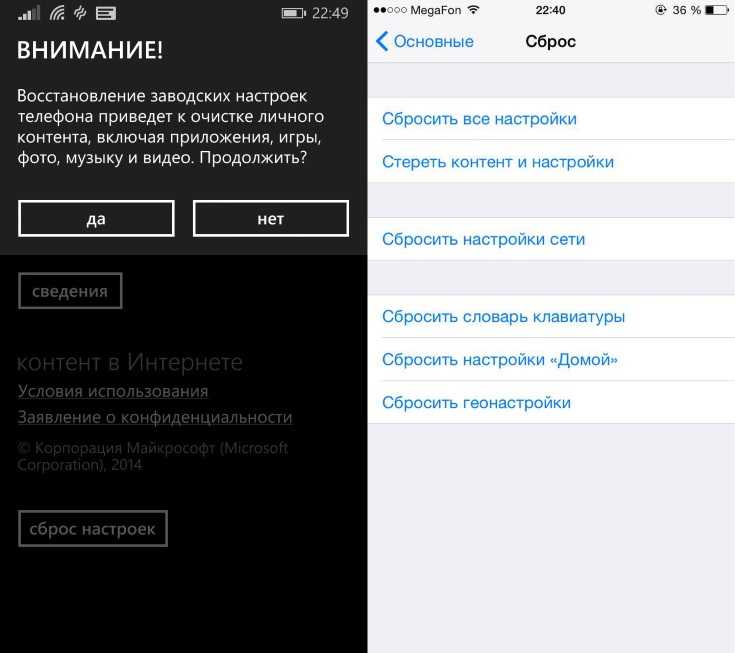 После подключения потерянного телефона к сети все данные на нем будут оперативно удалены.
После подключения потерянного телефона к сети все данные на нем будут оперативно удалены.
Как лучше сбросить Xiaomi до заводских настроек
Самым лучшим способом является использование базового функционала телефона – то есть сброс данных через настройки устройства. В первую очередь рекомендуем пользоваться именно этим методом. Если он по какой-либо причине недоступен, то придется сбрасывать данные через Hard Reset или через онлайн сервисы. Способ со сбросом через TWRP Recovery тоже хорош, но он подойдет только пользователям, заранее обеспокоившимся установкой соответствующей утилиты для восстановления системы.
Что такое аппаратный сброс (сброс к заводским настройкам; общий сброс)?
К
- Айви Вигмор
Аппаратный сброс, также известный как сброс к заводским настройкам или общий сброс, — это восстановление устройства до состояния, в котором оно находилось на момент выпуска с завода.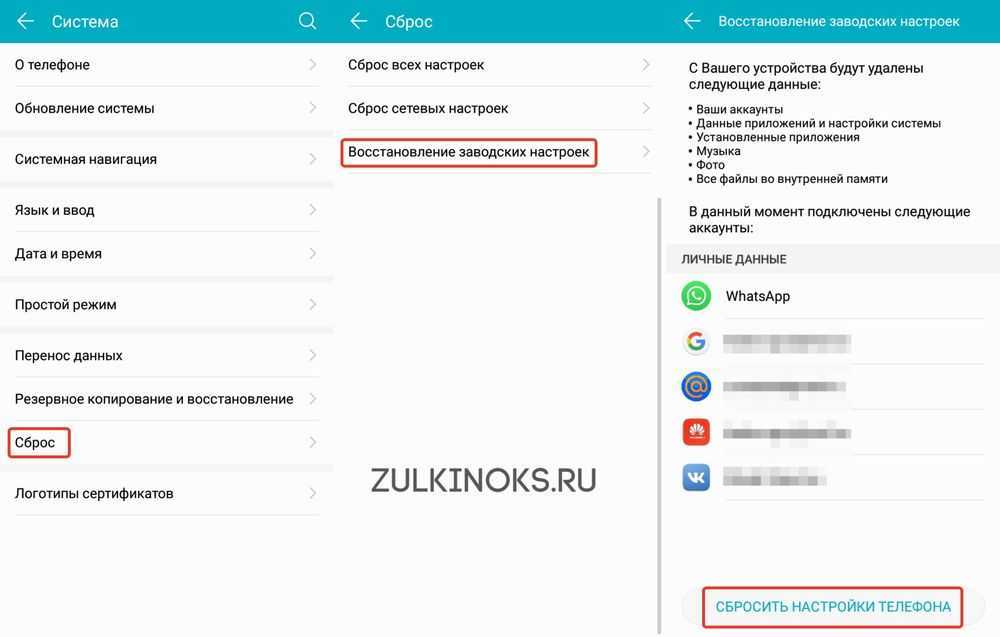 Все настройки, приложения и данные, добавленные пользователем, удаляются. Этот термин часто используется в отношении смартфонов и планшетов, но ноутбуки и настольные компьютеры, а также большинство других электронных устройств обычно можно восстановить до заводских условий.
Все настройки, приложения и данные, добавленные пользователем, удаляются. Этот термин часто используется в отношении смартфонов и планшетов, но ноутбуки и настольные компьютеры, а также большинство других электронных устройств обычно можно восстановить до заводских условий.
Возврат к заводским настройкам может быть выполнен с помощью различных процедур, в зависимости от конкретного устройства, или может быть доступен как функция устройства или операционной системы. Android Factory Reset, например, — это функция, которая стирает все настройки, пользовательские данные, сторонние приложения и связанные данные приложений из внутренней флэш-памяти устройства Android.
Наиболее распространенными причинами восстановления заводских условий являются ремонт неисправного устройства или удаление пользовательских данных перед продажей или иной утилизацией устройства или возвратом его производителю.
Жесткий сброс отличается от мягкого сброса, который просто означает перезапуск устройства.
Последнее обновление: январь 2013 г.
Продолжить чтение О жестком сбросе (сброс к заводским настройкам; общий сброс)
- Как восстановить заводские настройки устройства Android
- Factory-Reset.com стремится перечислить коды и процедуры сброса до заводских настроек для всех типов продуктов.
словарь данных
Словарь данных — это набор описаний объектов данных или элементов модели данных, на которые могут ссылаться программисты и другие лица.
Сеть
-
доступность сетиДоступность сети — это время безотказной работы сетевой системы в течение определенного интервала времени.
-
NFV MANO (управление и оркестрация виртуализации сетевых функций)NFV MANO (управление виртуализацией и оркестровкой сетевых функций), также называемый MANO, представляет собой архитектурную основу для .
 ..
.. -
Сетевой коммутаторСетевой коммутатор соединяет устройства в сети друг с другом, позволяя им общаться путем обмена пакетами данных.
Безопасность
-
GPS-глушениеПодавление сигналов GPS — это действие устройства, передающего частоту, для блокирования или создания помех радиосвязи.
-
контрольная суммаКонтрольная сумма — это значение, представляющее количество битов в передаваемом сообщении, которое используется ИТ-специалистами для обнаружения…
-
информация о безопасности и управление событиями (SIEM)Управление информацией о безопасности и событиями (SIEM) — это подход к управлению безопасностью, который объединяет информацию о безопасности …
ИТ-директор
-
доказательство концепции (POC)Доказательство концепции (POC) — это упражнение, в котором работа сосредоточена на определении того, можно ли превратить идею в реальность.

-
зеленые ИТ (зеленые информационные технологии)Green IT (зеленые информационные технологии) — это практика создания и использования экологически безопасных вычислений.
-
ориентирКонтрольный показатель — это стандарт или точка отсчета, которые люди могут использовать для измерения чего-либо еще.
HRSoftware
-
самообслуживание сотрудников (ESS)Самообслуживание сотрудников (ESS) — это широко используемая технология управления персоналом, которая позволяет сотрудникам выполнять множество связанных с работой …
-
платформа обучения (LXP)Платформа обучения (LXP) — это управляемая искусственным интеллектом платформа взаимного обучения, предоставляемая с использованием программного обеспечения как услуги (…
-
Поиск талантовПривлечение талантов — это стратегический процесс, который работодатели используют для анализа своих долгосрочных потребностей в талантах в контексте бизнеса .
 ..
..
Служба поддержки клиентов
-
прямой электронный маркетингПрямой маркетинг по электронной почте — это формат кампаний по электронной почте, в котором отдельные рекламные объявления рассылаются целевому списку …
-
полезные сведенияПрактическая информация — это выводы, сделанные на основе данных, которые можно превратить непосредственно в действие или ответ.
-
интеграцияИнтеграция — это процесс объединения небольших компонентов или информации, хранящейся в разных подсистемах, в единую …
Вернуться к заводским настройкам | MuseScore
Это старые инструкции для MuseScore 1
Для пользователей MuseScore 3 см. раздел Возврат к заводским настройкам
В последних версиях MuseScore есть возможность вернуться к стандартным встроенным пресетам или «заводским настройкам». Это может быть полезно, если ваши настройки повреждены. Это не обычное явление, поэтому лучше сначала проконсультироваться на форумах, так как может быть способ решить вашу проблему без сброса всего.
Это не обычное явление, поэтому лучше сначала проконсультироваться на форумах, так как может быть способ решить вашу проблему без сброса всего.
Предупреждение: возврат к «заводским настройкам» удаляет все изменения, внесенные вами в настройки, палитры или настройки окна.
Инструкции для Windows
- Если у вас открыт MuseScore, вам необходимо сначала закрыть его ( Файл → Выйти )
- Введите Клавиша Windows + R , чтобы открыть диалоговое окно «Выполнить». (Ключ Windows
тот, что с логотипом Microsoft Windows.) - Нажмите Просмотреть...
- Найдите файл mscore.exe на своем компьютере. Расположение может различаться в зависимости от вашей установки, но, вероятно, это что-то похожее на «Мой компьютер»> «Локальный диск»> «Program Files»> «MuseScore»> «bin»> «mscore.exe»
- Щелкните Открыть , чтобы закрыть диалоговое окно Обзор и вернуться в диалоговое окно Выполнить.
 В диалоговом окне «Выполнить» должен отображаться следующий текст (или что-то подобное):
В диалоговом окне «Выполнить» должен отображаться следующий текст (или что-то подобное): «C:\Program Files\MuseScore\bin\mscore.exe». (Для 64-разрядной версии Windows это"C:\Program Files (x86)\MuseScore\bin\mscore.exe"). - Нажмите после цитаты и добавьте пробел, дефис и заглавную букву F: -F
- Пресс ОК
.
Через несколько секунд MuseScore должен запуститься, и все настройки вернутся к «заводским».
Для опытных пользователей: основной файл настроек находится по адресу:
- Windows Vista или более поздняя версия:
C:\Users\\AppData\Roaming\MusE\MuseScore.ini - Windows XP или более ранняя версия:
C:\Documents and Settings\ИМЯ ПОЛЬЗОВАТЕЛЯ\Application Data\MusE\MuseScore.ini
Другие настройки (палитра, сеанс…) находятся в:
- Windows Vista или выше:
C:\Users\<ИМЯ ПОЛЬЗОВАТЕЛЯ>\AppData\Local\MusE\MuseScore\ - Windows XP или более ранняя версия:
C:\Documents and Settings\ИМЯ ПОЛЬЗОВАТЕЛЯ\Local Settings\Application Data\MusE\
Инструкции для Mac OS X
- Если приложение MuseScore открыто, сначала необходимо выйти из приложения ( Файл → Выход )
- В окне «Открыть приложения/утилиты/терминал» должно появиться окно сеанса терминала
- Введите (или скопируйте/вставьте) следующую команду в строку терминала (включая «/» впереди):
/Applications/MuseScore. app/Contents/MacOS/mscore -F
app/Contents/MacOS/mscore -F
Это сбрасывает все настройки MuseScore до заводских настроек и немедленно запускает приложение MuseScore. Обратите внимание, что вы не можете выйти из Терминала, не закрыв MuseScore. Вы можете безопасно выйти из MuseScore, выйти из терминала, а затем снова открыть MuseScore обычным способом, готовым к дальнейшему использованию.
Для опытных пользователей: основной файл настроек находится по адресу ~/.config/muse.org/MuseScore.ini .
Другие настройки (палитра, сеанс…) находятся в ~/Library/Application Support/MusE/MuseScore/
Инструкции для Linux (пожалуйста, адаптируйте для версий, отличных от Ubuntu)
- Если у вас открыт MuseScore, сначала необходимо выйти из приложения ( Файл → Выход )
- В главном меню Ubuntu выберите Приложения → Аксессуары → Терминал . Должно появиться окно сеанса терминала
.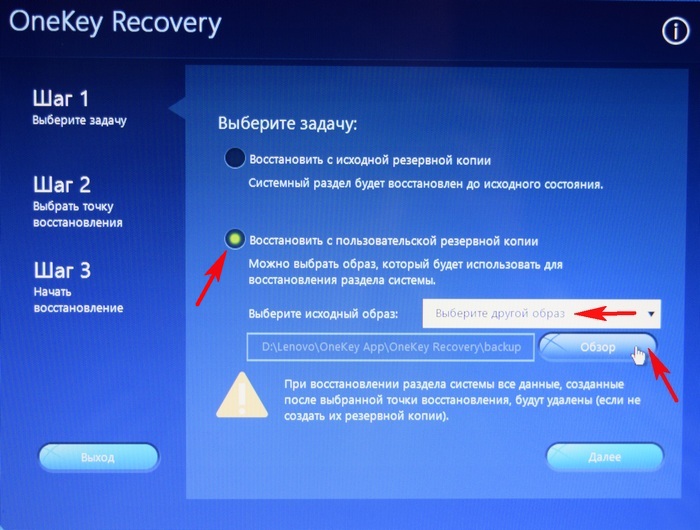


 ..
..
 ..
..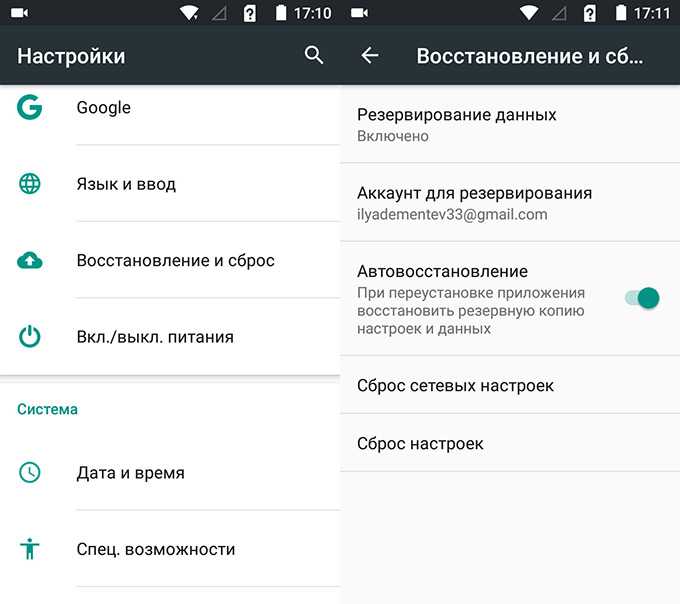 В диалоговом окне «Выполнить» должен отображаться следующий текст (или что-то подобное):
В диалоговом окне «Выполнить» должен отображаться следующий текст (или что-то подобное): 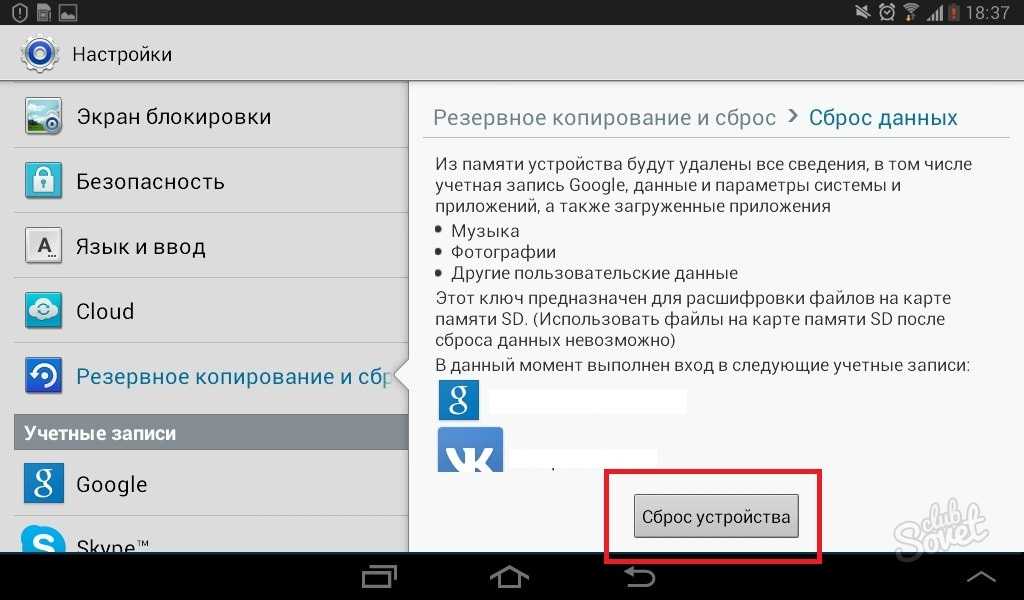 app/Contents/MacOS/mscore -F
app/Contents/MacOS/mscore -F 